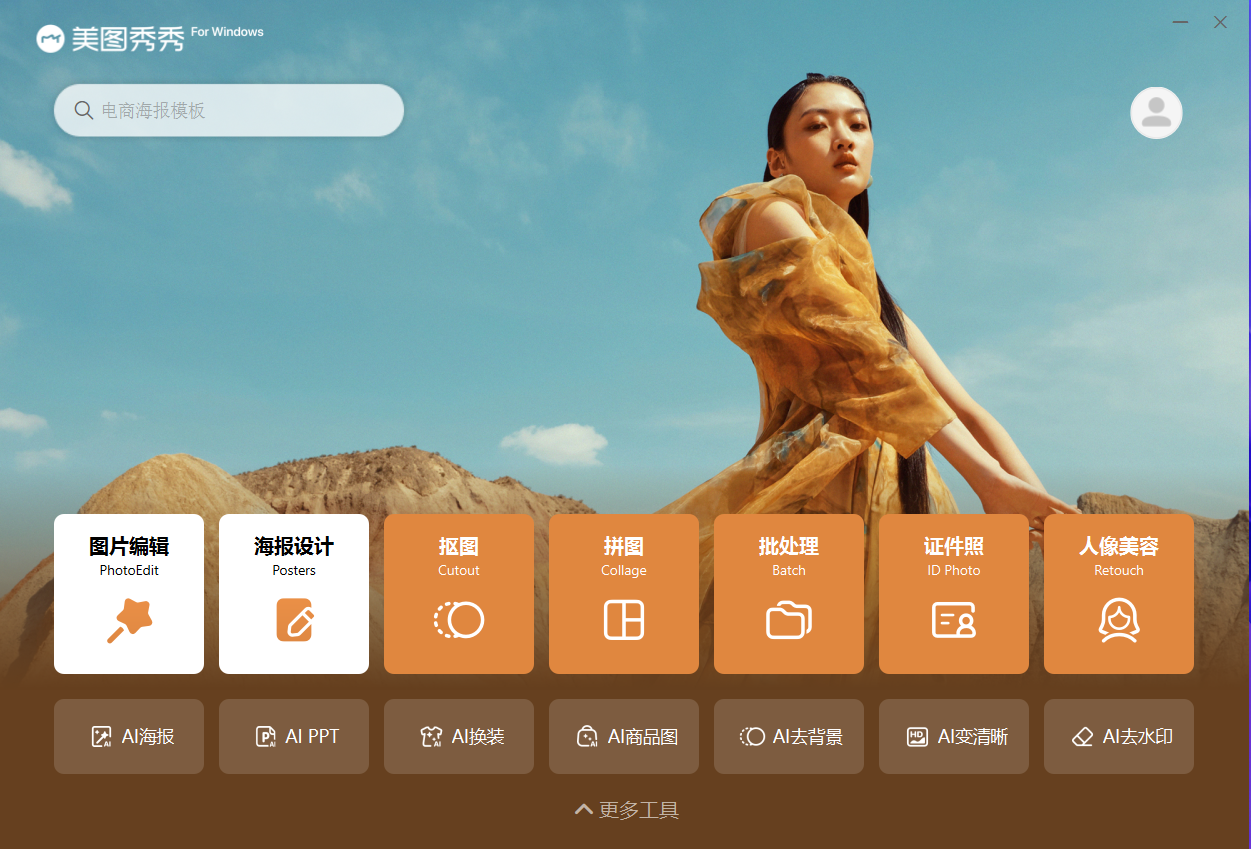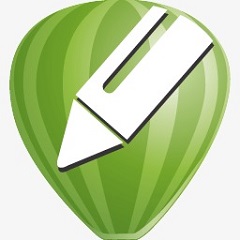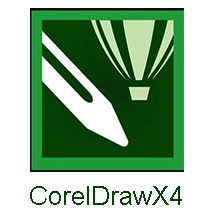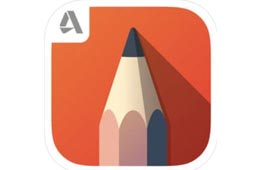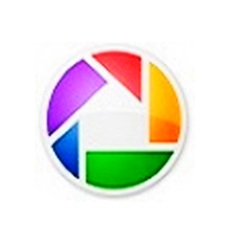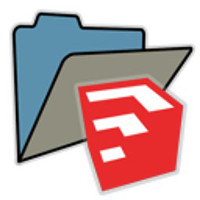美图秀秀:让美丽触手可及
全新升级改版的美图秀秀是一款生活办公都能用的图片处理软件,功能专业,操作简单。支持批量处理、智能抠图、拼图、证件照设计、消除笔、人像美容、海报设计等特色功能,可一键添加文字,还有电商促销、线条箭头、标注气泡等贴纸素材及日历边框、节日氛围等超多边框可任意选择!美图秀秀是一款令人惊叹的照片编辑应用,它让你可以轻松将普通的照片变成令人惊艳的艺术作品。
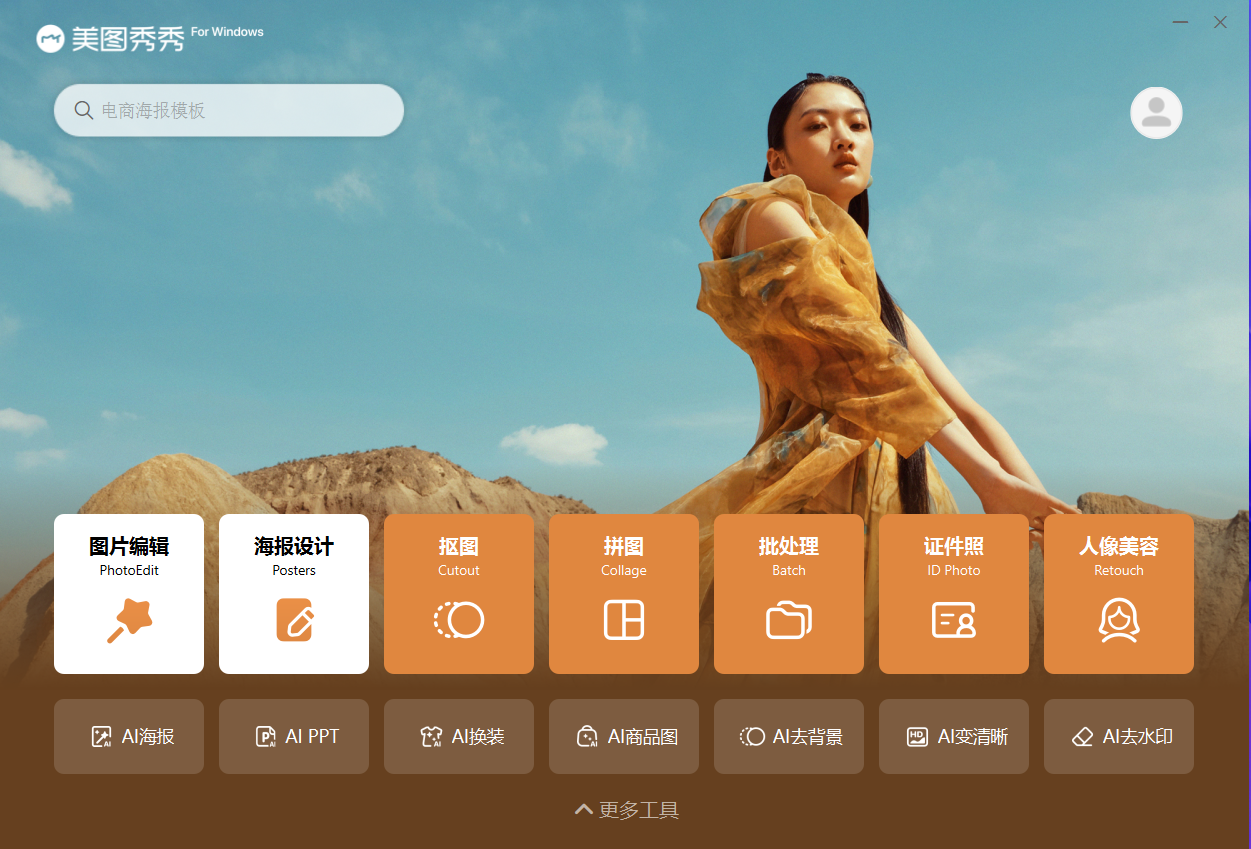
美图秀秀十大功能特色
美化图片:
提供裁剪、旋转、调整曝光度、饱和度等基础图片处理功能,以及各种滤镜和特效,例如“复古”、“黑白”、“小清新”等,让图片更加生动。
人像美容:
专门针对人像照片的美容功能,可以进行人像瘦身、美白、磨皮祛痘等操作,使照片中的人物更加完美。
添加文字:
用户可以在图片上添加各种样式、颜色的文字,并调整字体、大小、位置等属性。
拼图:
提供多种拼图模式,用户可以选择将多张图片拼接成一张,并添加各种边框和装饰。
场景:
提供多种预设场景图片,用户可以将自己的照片放入这些场景中,制作出具有创意的作品。
饰品与素材:
提供各种贴图、标签、图案等素材,为照片添加更多的元素和趣味性。
一键分享:
支持一键分享到各大社交平台,如微博、人人网等。
批量处理:
可以批量处理多张图片,提高工作效率。
智能抠图:
采用AI智能技术,自动识别图片中的人或物,实现一键抠图。
海报设计:
提供多种海报模板,用户只需修改文字或图片即可快速生成海报。

美图秀秀-图片编辑与办公设计工具安装步骤
1、在本站下载美图秀秀软件,解压之后双击.exe,出现一个安装界面,点击“自定义安装”(建议安装前要关掉电脑上其它美图秀秀版本哦~)
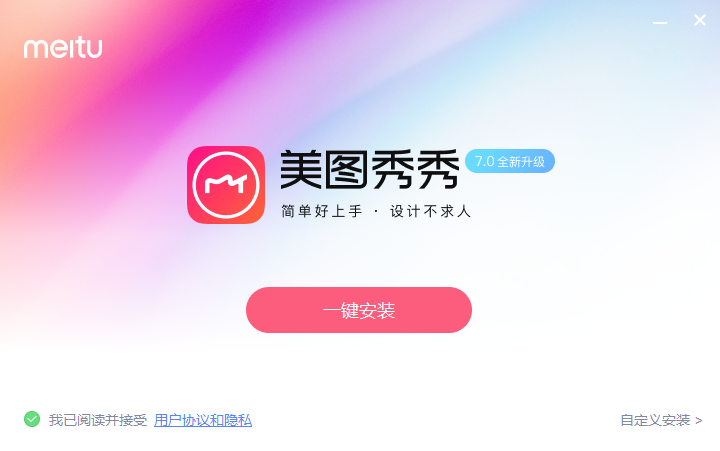
2、这里建议将软件安装在D盘,或者默认安装在C盘,点击“立即安装”即可
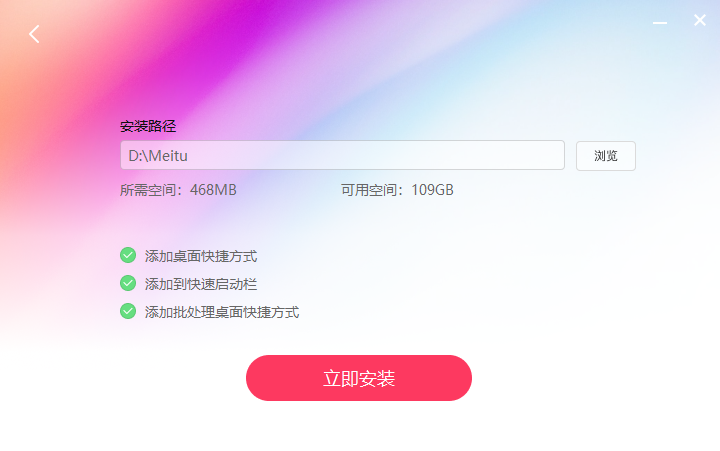
3、美图秀秀正在安装当中,过程很快,请耐心等候
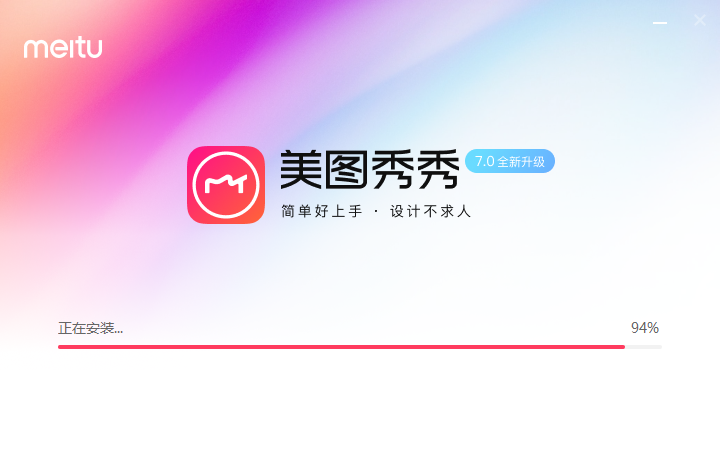
4、美图秀秀安装完成,点击“立即体验”会自动打开软件主界面
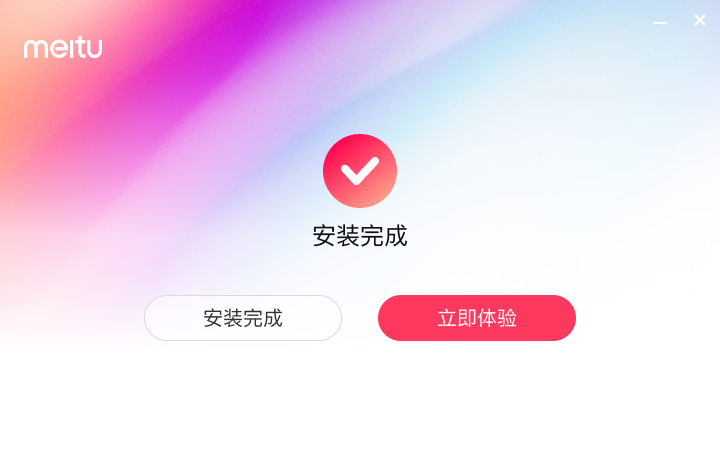
美图秀秀-图片编辑与办公设计工具使用教程
一、使用美图秀秀怎么抠图?
1、首先在本站下载安装好美图秀秀软件后,进入软件主界面,在界面上方有图片编辑、海报设计、抠图、拼图等选项,点击抠图进入
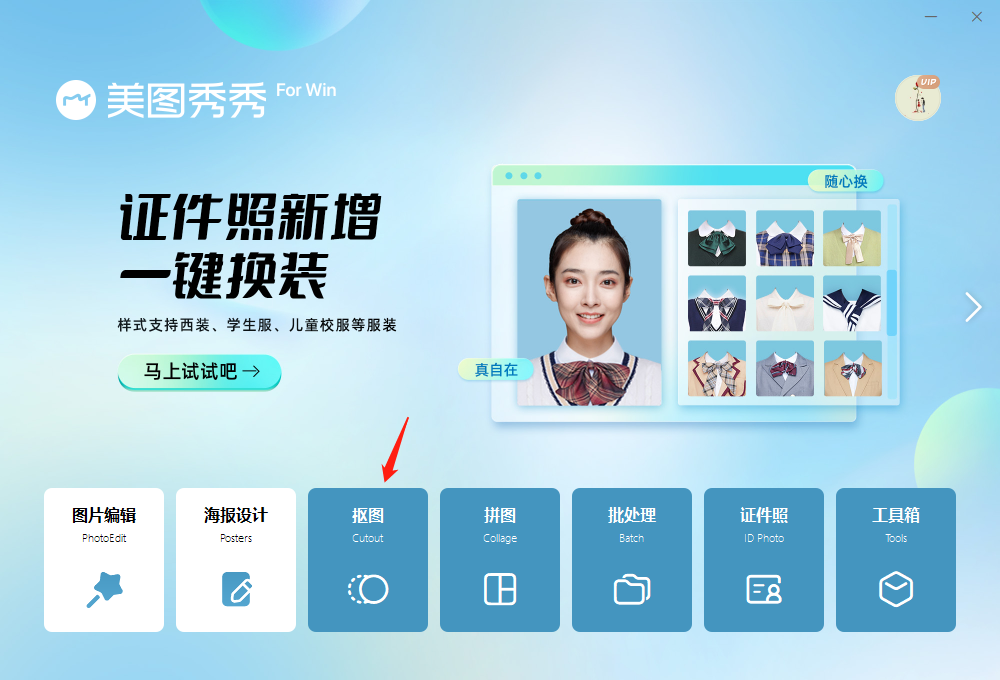
2、进入抠图后,可以点击【打开图片】或【新建画布】或下方最近打开的图片直接开始抠图
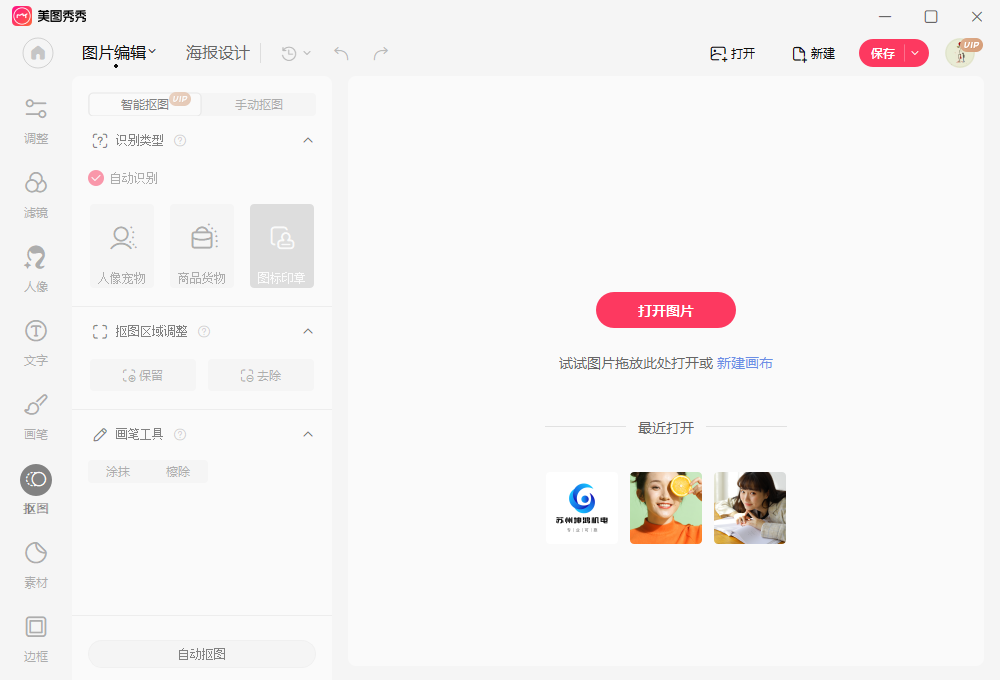
3、打开图片后,抠图功能都可以点击了,可选智能抠图、手动抠图和自动抠图,建议您使用智能抠图,AI算法自动发丝级抠图!
可以切换识别的类型,如人像宠物、商品货物、图标印章,将根据您的选择自动识别智能抠图!如果还想再扣掉或补充边边角角,可以使用区域调整工具和画笔工具
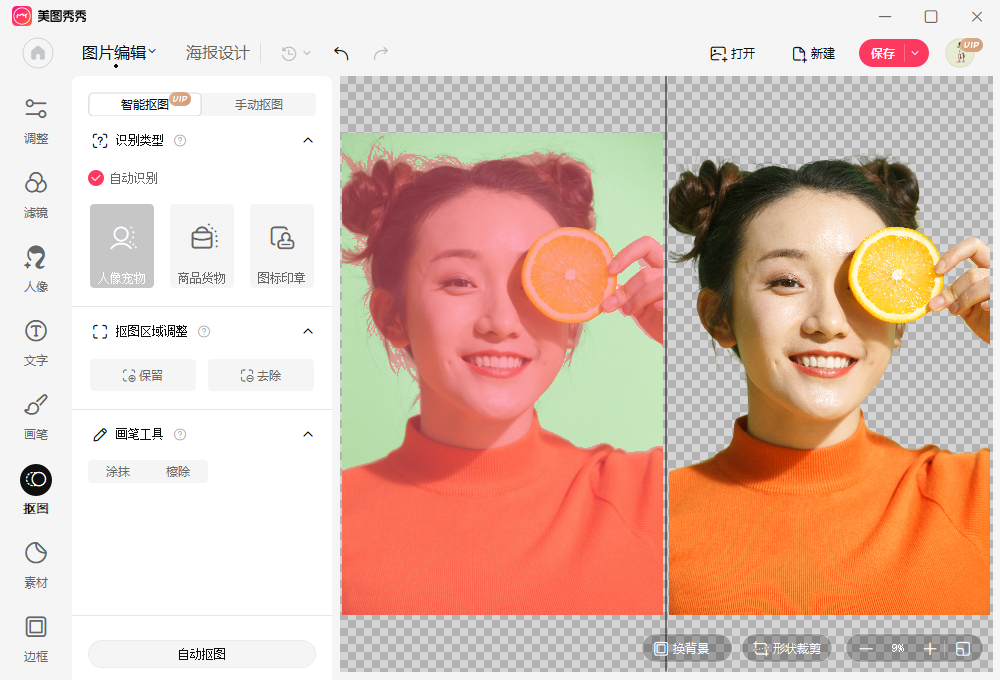
4、抠完图后点击右上角【保存】选择png格式可以直接保存透明背景图。

或者鼠标移入保存旁的箭头点击【保存到我的素材】把抠出来的图片当素材添加到后面想做的图片上
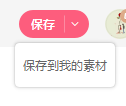
还可以点击下方的【换背景】快速跳到转背景功能,从这么多背景素材里选一个合适的背景替换,或者把移动、旋转图片到合适位置
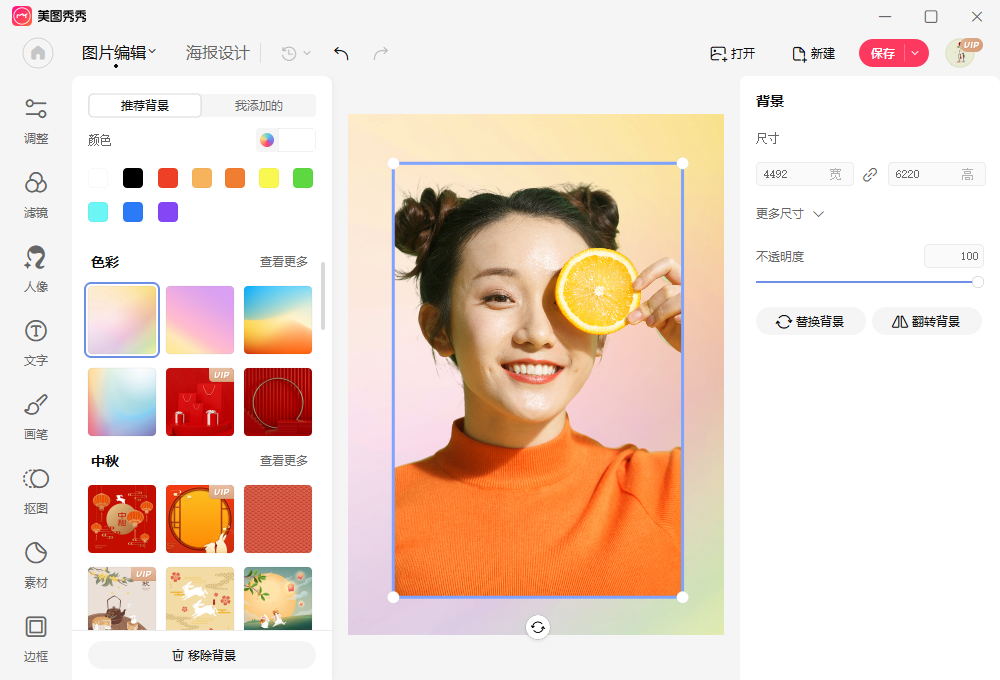
二、美图秀秀怎么批量处理图片?
1、首先在本站下载安装好美图秀秀软件后,进入软件主界面,在界面上方有图片编辑、海报设计、抠图、批处理等选项,点击批处理
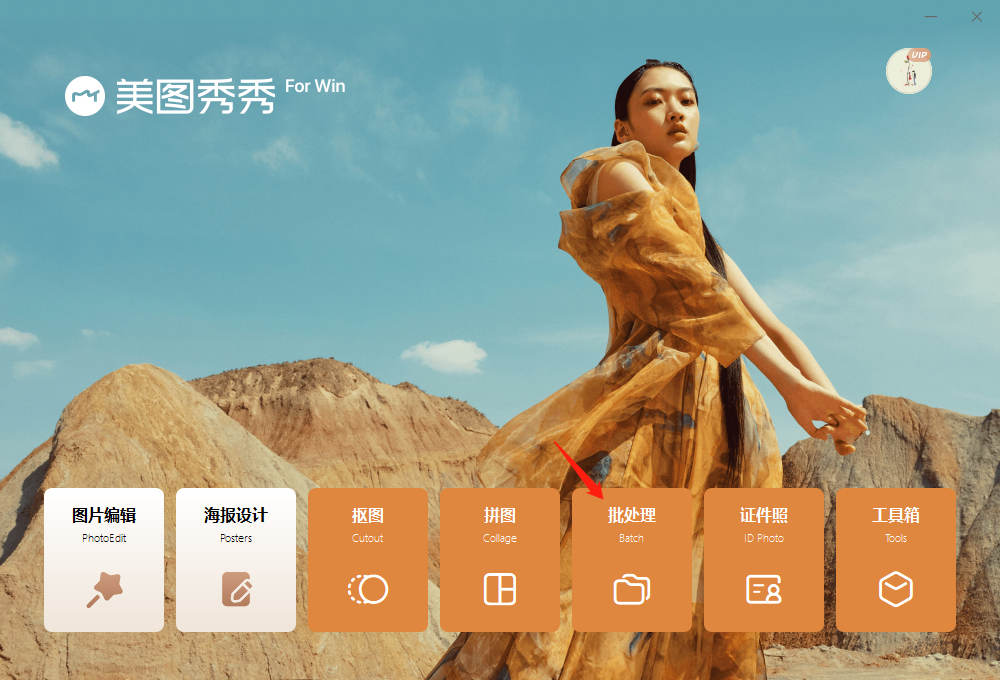
2、点击后会提示正在加载中,此时稍微等一会儿,等程序下载好
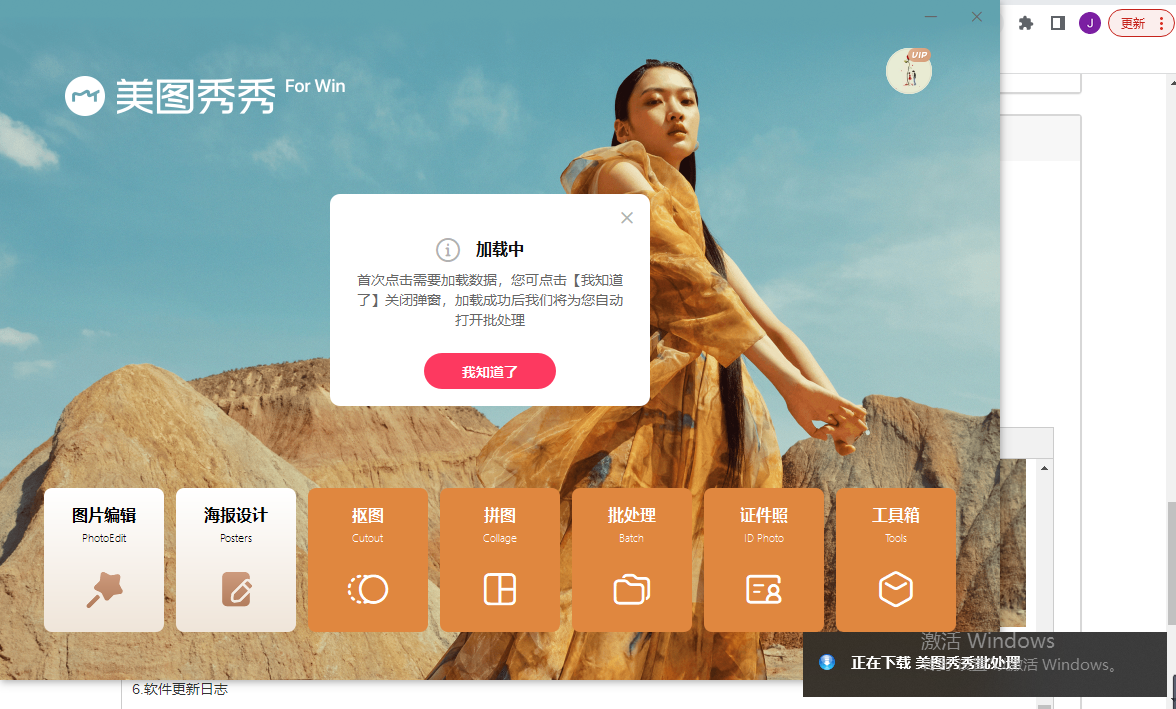
3、下载后,在右下角点击批处理下载程序,安装
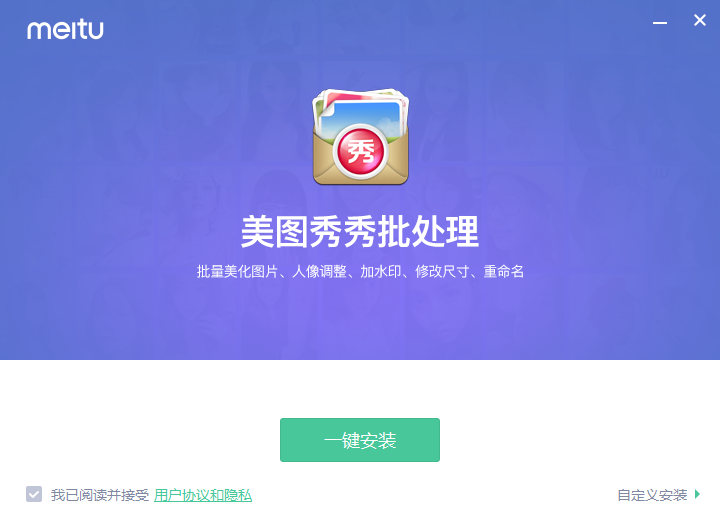
4、安装后以后就可以通过点击美图秀秀首页去打开应用啦~打开批处理后可以批量导入图片或者直接添加整个文件夹
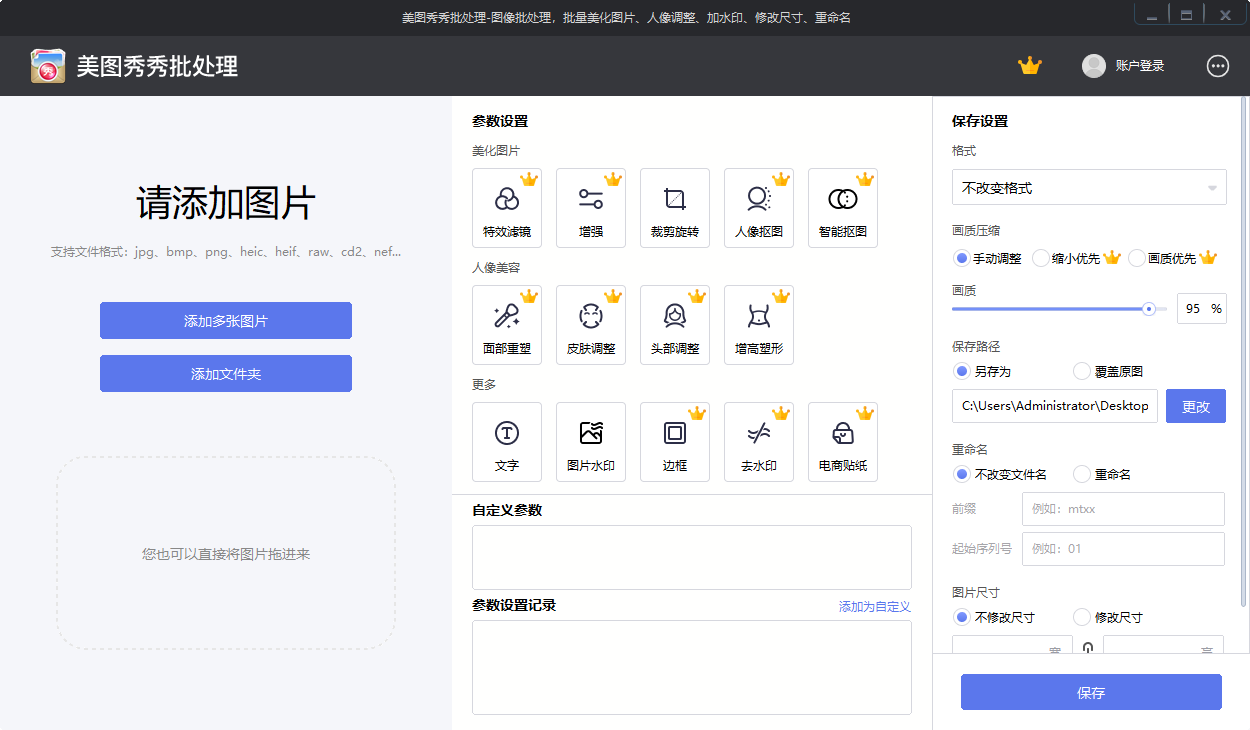
5、导入图片后就可以进行批处理添加特效滤镜、批量增强光效、批量裁剪旋转、批量人像抠图和智能抠图、批量人像美容、批量加文字、加水印、加边框、去水印和加电商贴纸,还可以批量保存和修改尺寸、画质压缩
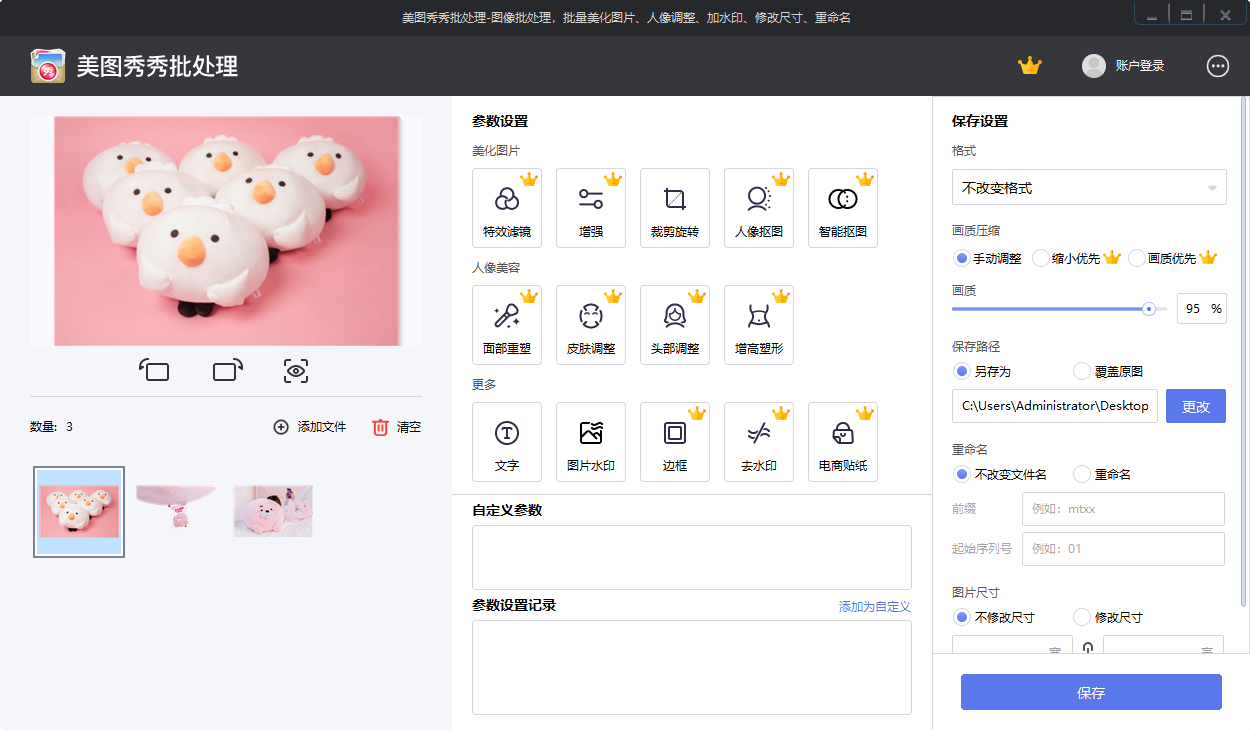
三、美图秀秀怎么无缝拼图?
1、打开美图秀秀软件,点击“拼图”
2、点击拼接
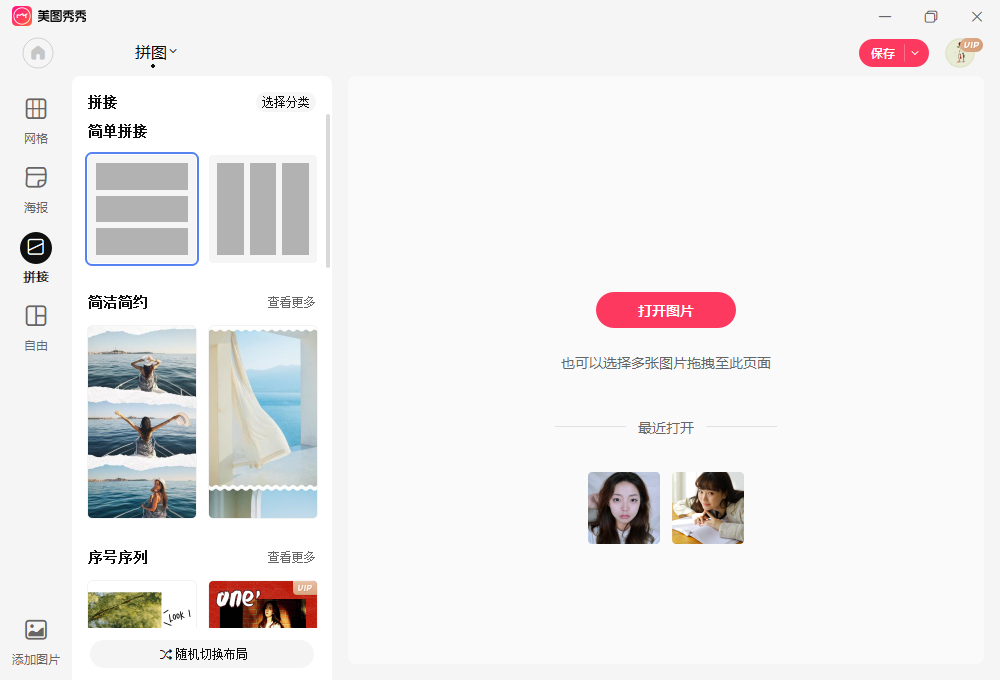
3、一次性打开多张图片或在右侧添加图片,按照自己的需求选择横版还是竖版,
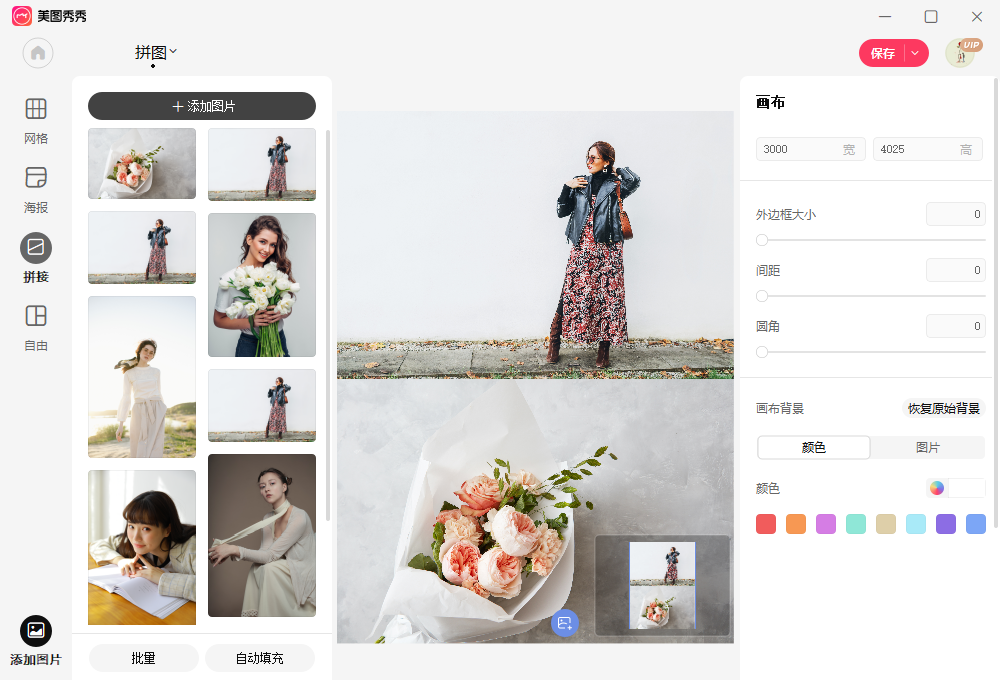
4、长按拖动可以调换图片顺序
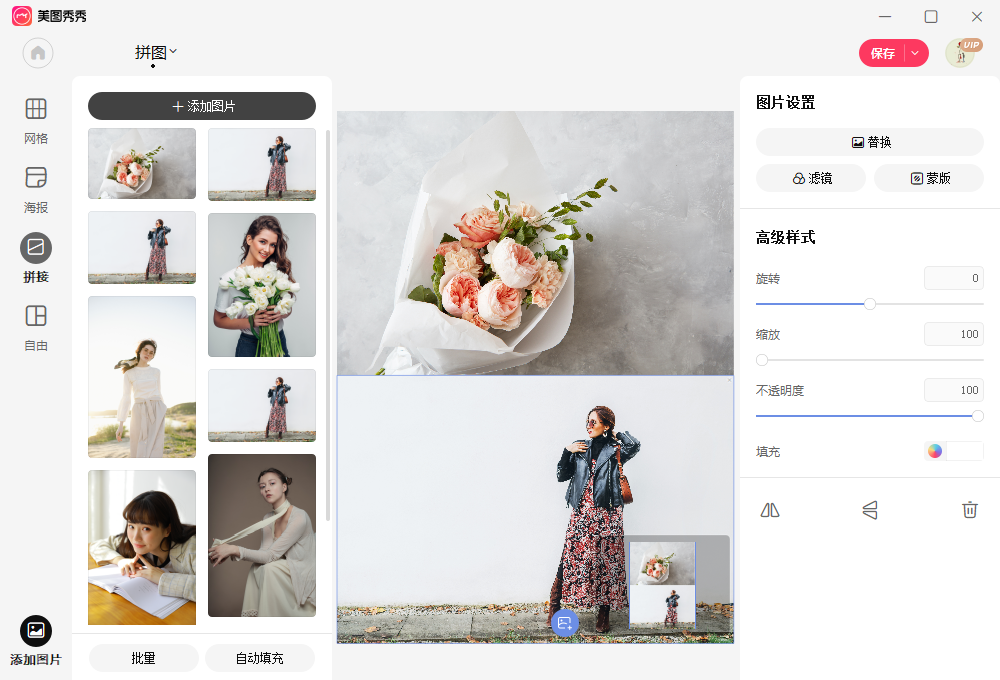
5、右上角点击保存即可改图片格式、画质调整、选择保存路径等,保存成功!
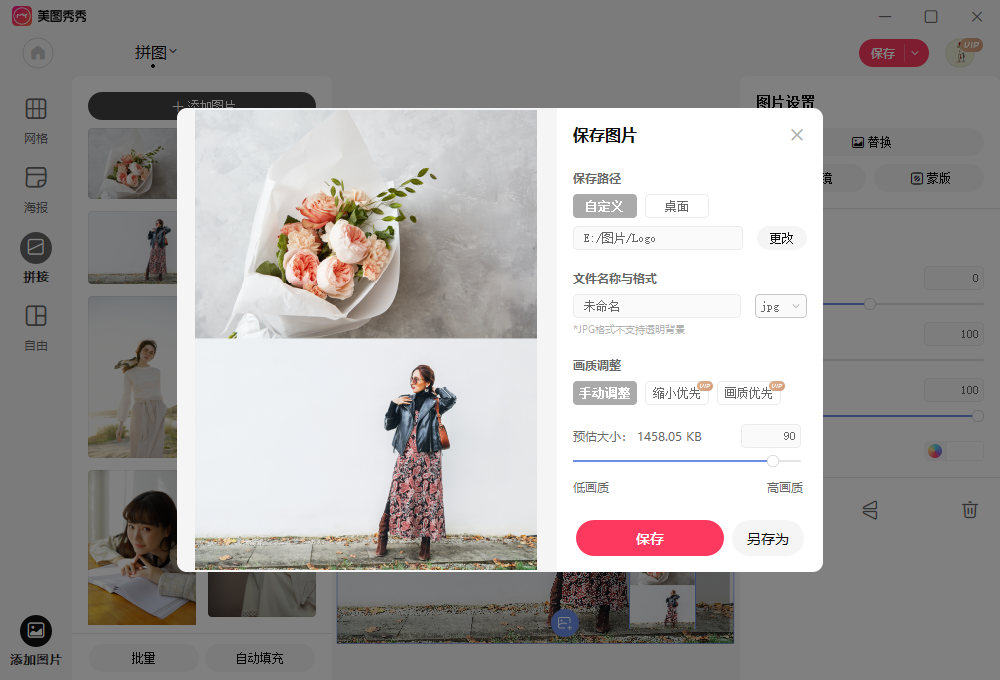
美图秀秀-图片编辑与办公设计工具常见问题
一、美图秀秀怎么抠图放在另一个图
1、用美图秀秀抠图后可以直接点击右上角箭头里的【添加为我的素材】,添加后即可在【我的-我的素材】里 查看抠完的图
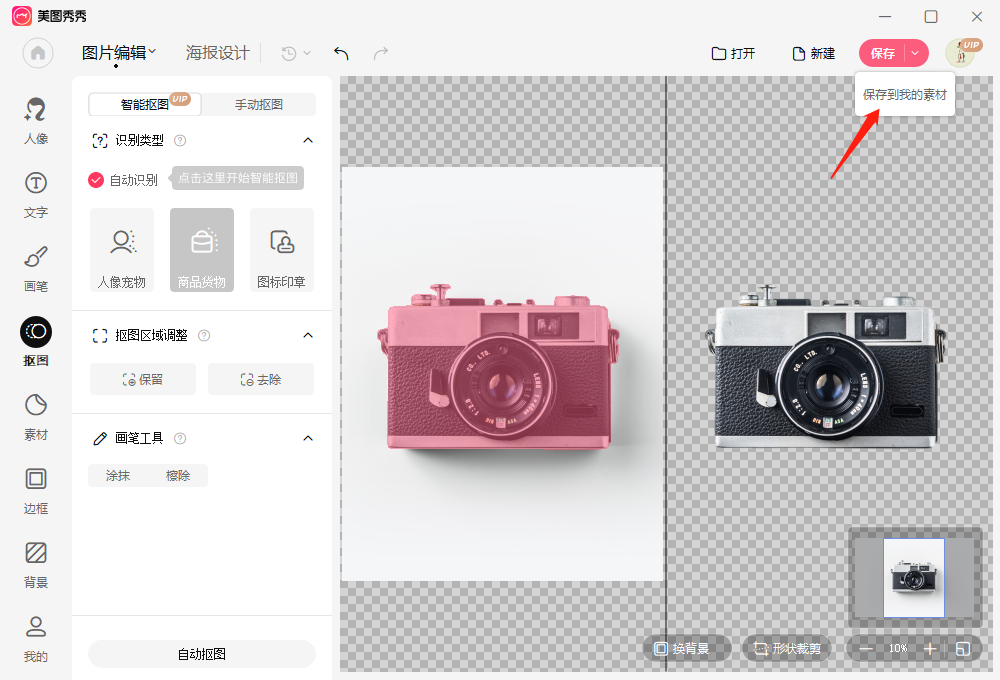
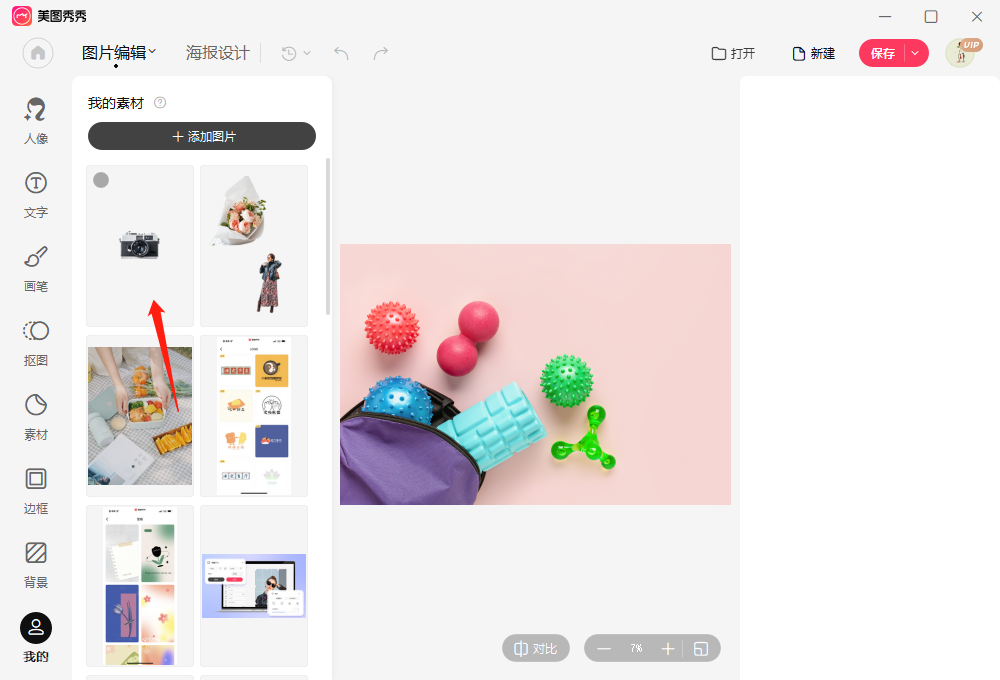
2、右上角打开要作为背景的图,在【我的-我的素材】里点击刚刚添加的素材,即可插入到图片
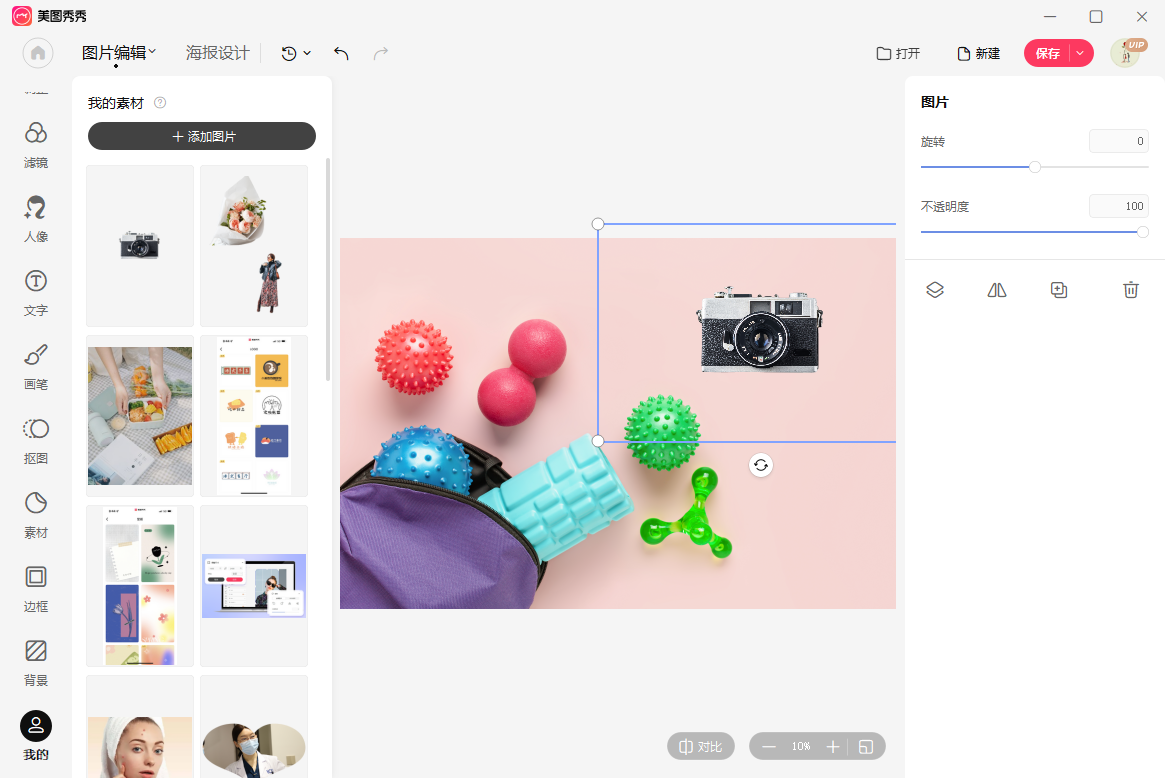
美图秀秀-图片编辑与办公设计工具更新日志
证件照功能更新啦,在家轻松自制证件照~
1、新增一键换装,提供男、女、童装等超多服装素材
2、新增智能排版,自选尺寸,还有辅助线,打印出来很好剪!
3、更有超清美颜、智能补光,轻松生成最美证件照!
小编推荐
美图秀秀就像是一个专业的照片工作室,为你提供了丰富多样的工具和效果,让你的照片瞬间变得惊艳和有趣。无论你是想要增强自己的美丽,还是寻找创意的灵感,美图秀秀都能满足你的各种需求。快来使用美图秀秀,展现你的独特魅力和创意吧!
 5i软件
5i软件